Перенос музыки на iPhone 14/14 Plus/14 Pro/14 Pro Max
Селена Комез Обновлено в марте 31, 2023
Итоги
Хотите знать, как перенести музыку на iPhone 14? Прочтите эту статью, мы рассмотрим 3 способа передачи музыки с компьютера на iPhone серии 14, включая iPhone 14/14 Plus/14 Pro/14 Pro Max.
«Как мне передавать музыку с моего компьютера на мой iPhone14 Pro без iTunes?»
Если вы часто используете свой iPhone, чтобы расслабиться и послушать музыку в свободное время, возможно, вы захотите расширить свою музыкальную библиотеку. Для этого есть несколько способов, например загрузка музыки непосредственно на iPhone, передача музыки с компьютера или подписка на популярные службы потоковой передачи музыки, такие как Apple Music.
Если вы недавно приобрели новый iPhone, вам может быть интересно, как перенести свою музыкальную коллекцию на свое устройство. Хотя использование iTunes является жизнеспособным вариантом, он не всегда может быть самым эффективным методом. В этом руководстве мы рассмотрим различные практические способы передавать музыку на iPhone 14/14Plue/14 Pro/14 Pro Max, будь то с компьютера или музыкальных сайтов.
Как добавить музыку на Iphone с компьютера
- Метод 1. Перенос музыки на iPhone 14 с компьютера с помощью U.Fone — iOS Toolkit
- Способ 2. Добавить музыку на iPhone 14 с компьютера с помощью облачного хранилища
- Способ 3. Перенос песен с компьютера на iPhone 14 с помощью iTunes
Метод 1. Перенос музыки на iPhone 14 с компьютера с помощью U.Fone — iOS Toolkit
Когда дело доходит до передачи музыки с компьютера на iPhone, наиболее эффективным и надежным методом является использование передового программного обеспечения для передачи данных. С Инструментарий iOS — перенос iOS, вы можете легко выполнять все типы передачи данных, в том числе с компьютера на iPhone или с iPhone на компьютер, всего за несколько простых кликов.
В дополнение к своим возможностям беспрепятственной передачи iOS Toolkit — iOS Transfer предлагает полный набор практических функций, которые могут сделать процесс передачи данных еще проще. А благодаря удобному интерфейсу навигация по программному обеспечению упрощается и позволяет без проблем перенести вашу музыкальную коллекцию на iPhone.
Дополнительные возможности iOS Toolkit — iOS Transfer
- Легко экспортируйте фотографии, музыку, видео, сообщения и приложения между телефоном и ПК.
- Резервное копирование различных типов данных (более 18!) с устройств Android и iPhone на ваш ПК.
- Легко передавайте данные между более чем 6000 мобильными устройствами на разных ОС.
- Эффективно передавайте данные WhatsApp между устройствами Android и iOS.
- Совместим как с Windows, так и с Mac OS.


Как загрузить на iPhone музыку с компьютера
Руководство: как перенести музыку на iPhone 14 с компьютера
Во-первых, загрузите и установите новейшую версию iOS Toolkit — iOS Transfer на свой компьютер по ссылке выше.
Шаг 1. Подключите ваш iPhone к ПК
Подключите ваш iPhone к компьютеру Mac/Windows, запустите iOS Toolkit – iOS Transfer, выберите «Передача по телефону» и нажмите «Импортировать в телефон» из вариантов, как показано на изображении.

Шаг 2. Выберите музыкальный файл
Нажмите «Музыка» в левой части интерфейса, затем нажмите «Импорт» и выберите «Добавить файл», чтобы выбрать музыкальный файл, который вы хотите перенести на свой iPhone.
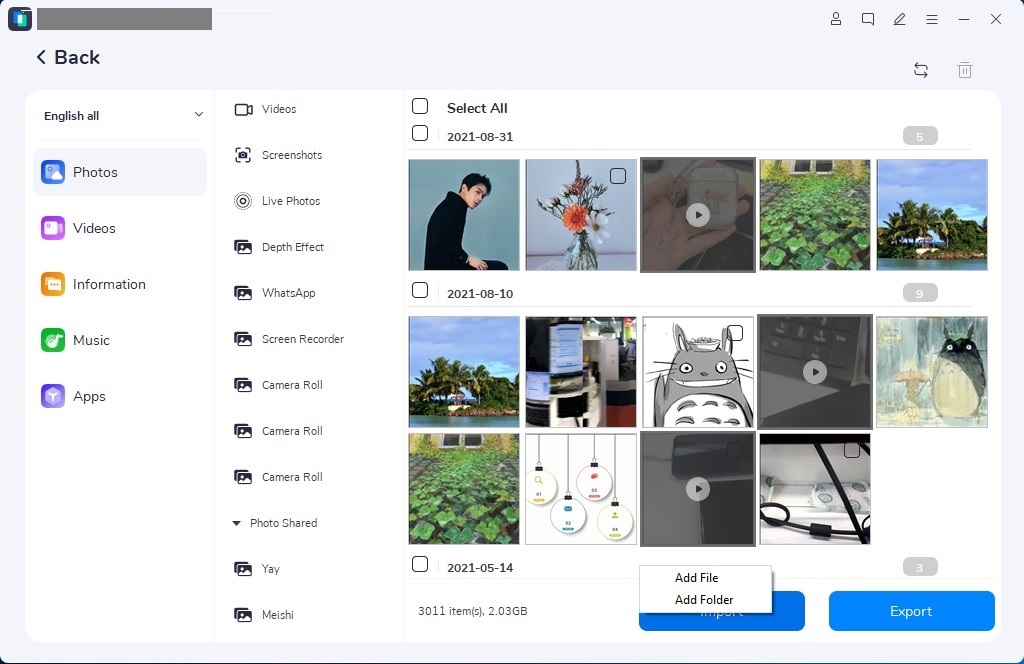
Шаг 3. Перенос музыки на iPhone
Установите флажок рядом с музыкальным файлом и снова нажмите «Импорт», чтобы мгновенно перенести музыку с ПК на iPhone.
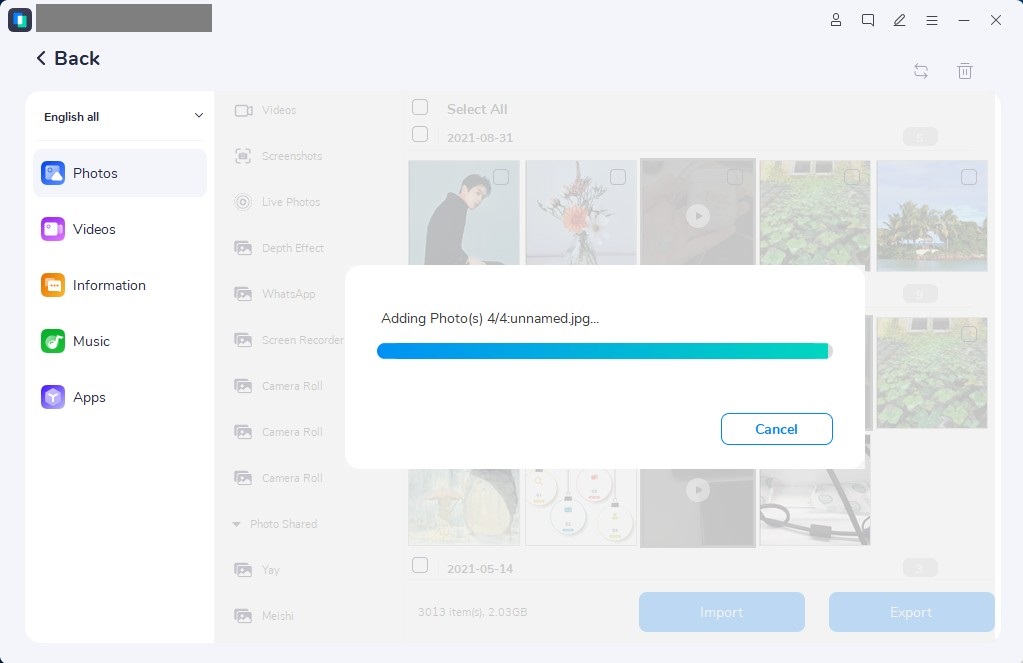
Вот и все! С помощью iOS Toolkit — iOS Transfer перенос музыки с вашего iPhone на ПК теперь выполняется так же просто, как три простых шага.


Способ 2. Добавить музыку на iPhone 14 с компьютера с помощью облачного хранилища
Решения для облачного хранения предлагают удобный способ передачи музыкальных файлов с компьютера на iPhone без использования USB-кабеля. Вместо этого эти службы обеспечивают беспрепятственный обмен мультимедийными файлами на всех ваших устройствах через сетевые подключения.
Чтобы обеспечить успешную передачу музыкальных файлов с компьютера на iPhone 14/14 Plus/14 Pro/14 Pro Max с помощью облачного сервиса, необходимо учитывать следующее:
— В вашей учетной записи облачного хранилища достаточно места для хранения музыкальных файлов, которые вы хотите перенести.
– Использование одной и той же учетной записи как на компьютере, так и на устройстве iOS.
– Наличие надежного и быстрого сетевого подключения для вашего ПК и Wi-Fi или достаточных мобильных данных для вашего iPhone
Например, Dropbox — прекрасный пример облачного хранилища, которое можно использовать для копирования музыки на iPhone с компьютера. Вот шаги для передачи музыки с компьютера на iPhone с помощью Dropbox:
Шаг 1. Загрузите и установите программу Dropbox на свой компьютер и войдите в свою учетную запись или создайте новую. Затем вы можете загрузить музыкальные файлы в Dropbox. Кроме того, вы можете войти в Dropbox.com и загрузить туда файлы.
Шаг 2. Установите приложение Dropbox на свой iPhone из App Store.
Шаг 3. Войдите в приложение Dropbox на своем iPhone, используя ту же учетную запись, которую вы использовали на своем компьютере.
Шаг 4. Загрузите музыкальные файлы из Dropbox на свой iPhone. Вы можете сделать это, выбрав файлы, которые вы хотите загрузить, и коснувшись значка загрузки. Затем музыкальные файлы будут сохранены в локальном хранилище вашего iPhone, что позволит вам воспроизводить их с помощью предпочитаемого вами музыкального приложения.
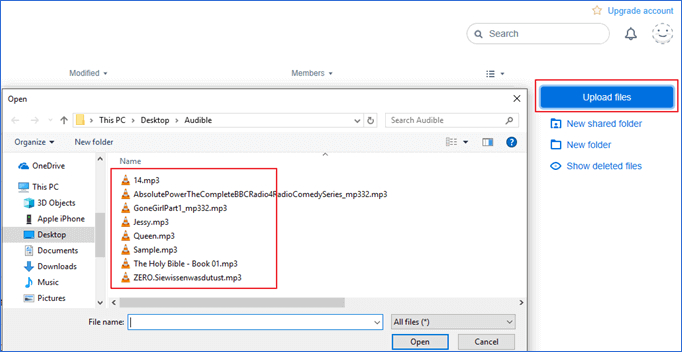
Способ 3. Перенос песен с компьютера на iPhone 14 с помощью iTunes
Официальный способ синхронизации музыки с компьютера на iPhone — через iTunes. Однако одним из недостатков использования iTunes для добавления музыки из iTunes на iPhone является перезапись любых мультимедийных файлов, включая музыку, фильмы, телешоу и книги, синхронизированными элементами, что может привести к потере данных на вашем iPhone.
Несмотря на этот потенциальный недостаток, использование iTunes по-прежнему является отличным вариантом, если вы хотите перенести музыку с компьютера на новый iPhone. Выполните следующие действия, чтобы импортировать музыку на iPhone с помощью iTunes:
Шаг 1. Подключите iPhone к компьютеру с помощью USB-кабеля и дождитесь автоматического запуска iTunes.
Шаг 2. В окне iTunes выберите «Файл» > «Добавить файл в библиотеку», чтобы добавить песни, которые вы хотите перенести в музыкальную библиотеку iTunes.
Шаг 3. После того, как вы импортировали песни в библиотеку iTunes, нажмите кнопку «Устройство» в iTunes и выберите параметр «Музыка».
Шаг 4. Установите флажок «Синхронизировать музыку» > «Удалить и синхронизировать».
Шаг 5. Выберите, следует ли синхронизировать «Всю музыкальную библиотеку» или «Выбранные плейлисты, исполнителей, альбомы и жанры».
Шаг 6. Нажмите «Синхронизировать» > «Готово», чтобы начать добавлять музыку с компьютера на iPhone.
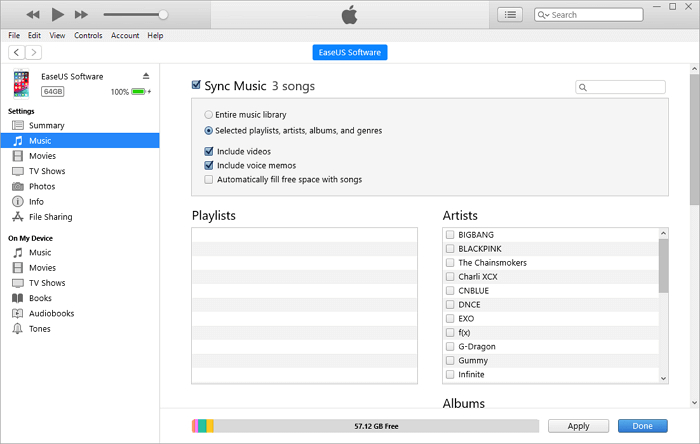
Перенос музыки с ПК на iPhone еще никогда не был таким простым. Как видите, существует несколько способов передачи музыки с ПК на iPhone в зависимости от ваших предпочтений. Независимо от того, решите ли вы использовать iTunes, облачный сервис или средства передачи данных, в этой статье приведены пошаговые руководства, которые помогут вам выполнить эту задачу. Хотя все методы передачи, обсуждаемые на этой странице, работают отлично, мы настоятельно рекомендуем использовать iOS Toolkit — программное обеспечение iOS Transfer, поскольку оно предлагает широкий спектр функций, которые улучшают процесс передачи, делая передачу музыки с компьютера на iPhone еще более легкой.
Статьи по теме:
- Как передавать сообщения с iPhone на новый iPhone 14/13/12
- Как перенести данные с iPhone на iPhone 14/14 Plus/14 Pro/14 Pro Max
- Как перенести данные Android на iPhone 14/14 Plus/14 Pro/14 Pro Max
- Как восстановить фотографии с iPhone после обновления iOS 16
Источник: www.android-iphone-recovery.com
Как на айфон скинуть музыку с компьютера?
Для того, чтобы скинуть музыку на ваш iPhone, вам понадобится, чтобы на вашем компьютере был установлен iTunes. Без этой программы ничего не получится.
- После того, как вы обзавелисьiTunes,запустите его.
- Добавляйте файлы в медиатеку.
- Подключите устройство к компьютеру.
- Дождитесь пока iTunes определит ваше устройство.
- После чего выберите нужную вам музыку и правой кнопкой щелкните по ней и укажите пункт «Добавить на устройтво».
- После чего в списке найдите свой айфон.
Вот и всё, осталось лишь дождаться окончания копирования музыки и можно приступить к её прослушиванию со смартфона.
Источник: yandex.ru
Как на Айфон закачать музыку с компьютера
Сейчас немало пользователей хранить большую часть своей музыки на персональном компьютере. Однако, они также могут сталкиваться со сложностями при переносе музыки с персонального компьютера на айфон, так как это достаточно трудный процесс. Ниже рассказано о том, как можно решить эту проблему.
Какие форматы понимает iPhone и iTunes
Утилита iTunes и мобильные устройства от компании Apple могут принимать ниже указанные типы музыкальных файлов:
- MP3 (от 16 до 320 Kbps);
- MP3 VBR;
- AIFF;
- AAC Protected (из iTunes Store);
- Audible (формат 2,3,4);
- ALAC (Apple Lossless);
- WAV.
Как можно было заметить, в представленном списке поддерживаемых форматов отсутствует распространённый тип WMA — Windows Media Audio. Система в смартфонах iPhone и утилита iTunes автоматически переводит этот формат в ААС с битрейтом со скоростью 128 кбит/ секунду. Стоит также отметить, что данные настройки установлены по умолчанию.
Квалифицированные специалисты не рекомендуют менять эти настройки в случае, если пользователь плохо разбирается в устройстве айфона. Также, если подобные параметры не устраивают владельца мобильного устройства, он может обратиться за помощью к мастеру в любой сервисный центр или мобильный салон.
В случае, если загружаемый файл с музыкой не получается воспроизвести в iTunes, это может свидетельствовать о том, что тип этого файла не подходит к параметрам утилиты. Решить проблему можно конвертирование расширения файла в один из выше указанных типов.
Переносим музыку через iTunes
Представленный вариант считается наиболее быстрым способом переноса музыки на айфон с персонального компьютера. В случае, если на вашем компьютере еще не установлена утилита iTunes, вам потребуется установить ее с официального сайта Apple
После того как представленная утилита будет установлена необходимо выполнить следующие шаги:
- Подключите мобильное устройство к компьютеру, после чего на экране появится надпись: «Доверьтесь этому компьютеру», ответьте утвердительно;
- Затем откройте утилиту. В случае, если система потребует ее обновления, нажмите на соответствующую кнопку, а после перезагрузите персональный компьютер;
- Теперь потребуется нажать на значок вашего iPhone и выбрать его модель. Затем система автоматически переведет вас на страницу айфона;
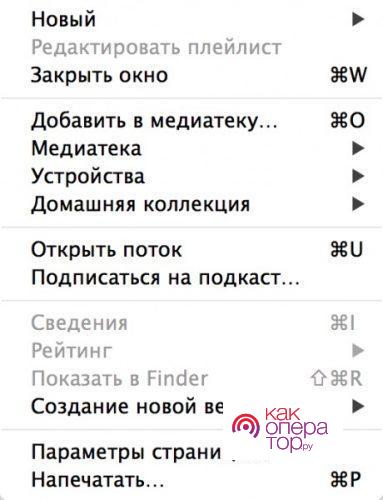
- Нажмите на кнопку «Файл», которая находится в левом верхнем углу страницы. Должно открыться новое меню, в котором потребуется нажать на кнопку «Добавить в библиотеку»;
- Выберите папку с добавленной музыкой и нажмите на кнопку «Выбрать папку». После этого начнется процесс импортирования новых музыкальных файлов библиотеку мобильного устройства;
- В конце нужно открыть раздел «Музыка» и поставить галочку рядом с пунктом «Синхронизовать музыку», а также рядом с пунктом «Вся музыкальная библиотека». Затем нажмите на кнопку «Применить».

Стоит отметить, что у представленного способа есть как недостатки, так и преимущества.
Источник: kakoperator.ru